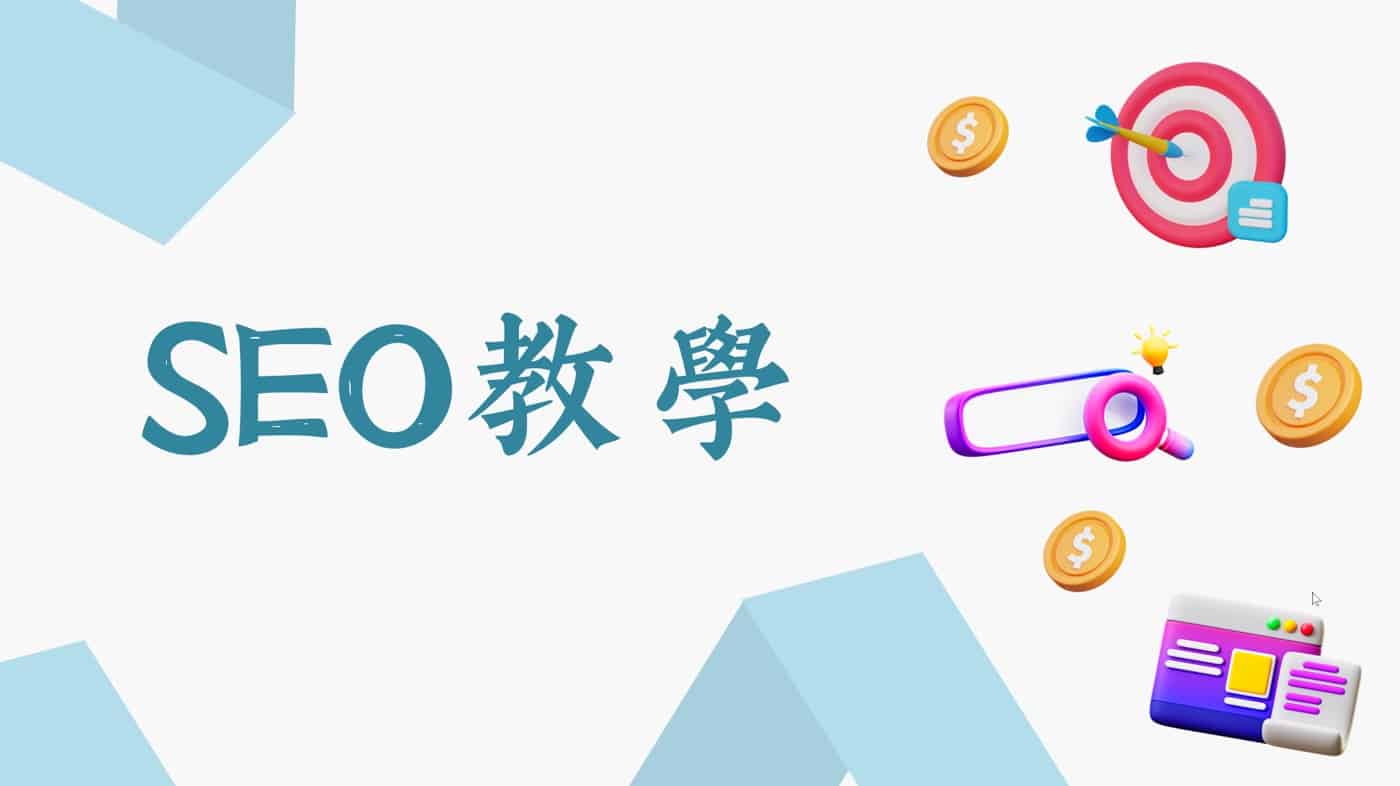GA4資料串流是Google Analytics升級後的操作,藉由瞭解網頁上廣告單元流量情形,幫助評估AdSense廣告投放的成效,本文從收到通知信開始,分享在Adsense建立Analytics連結的流程。
目錄
Toggle一、連結AdSense和GA4
會想要寫這篇分享文章分享,是一開始贊贊小屋收到Google寄來的一封信,提醒我盡快將AdSense和Google Analytics連結。
信件中有大致說明原因,先前贊贊小屋已經把這兩個很好用的工具進行了資料串連,希望能有效的進行Google網站流量分析,但是因為Google Analytics當時準備升級到GA4,Google提醒必須再重新連結,才可以比較好地掌握AdSense的廣告收益成效,並且也才能夠透過Analytics分析網站流量,「深入了解廣告對使用者行為的影響」。
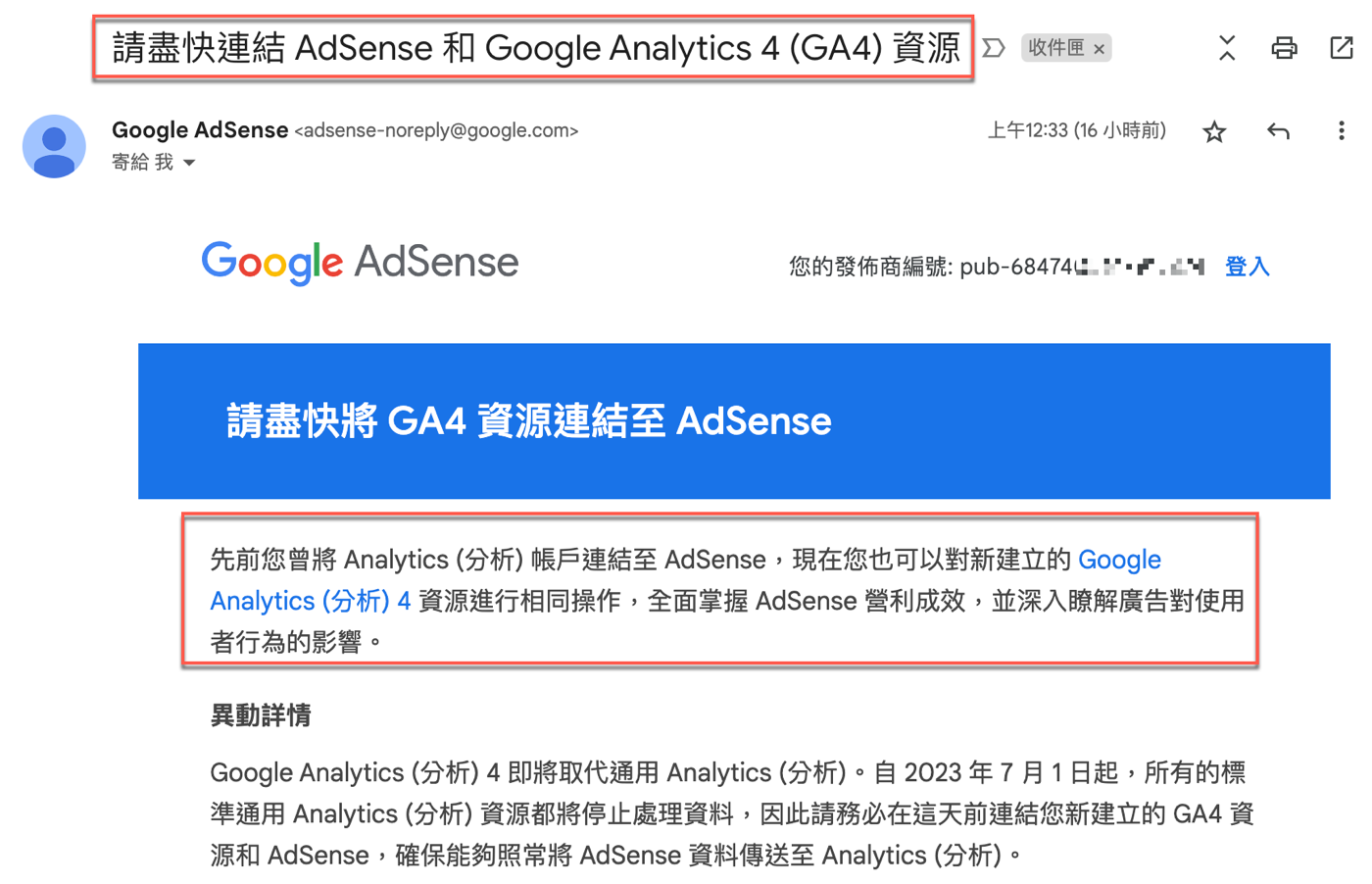
二、事先準備與說明
Google每一項工具、服務、產品都有很豐富詳盡的說明,AdSense跟Analytics也不例外,所以收到信件之後可以先參考相關線上手冊,例如「產品連結:連結 Google Analytics 4 資源和 Google Ads。
主要分成兩個方面:「事先準備」跟「操作說明」。事先準備的部分,其實就是要確認自己擁有這兩項工具的帳戶跟控制權限和管理權限。通常會收到上個步驟的通知信,應該不會有權限問題。至於操作說明的部分,文章接下來會具體分享相關流程。
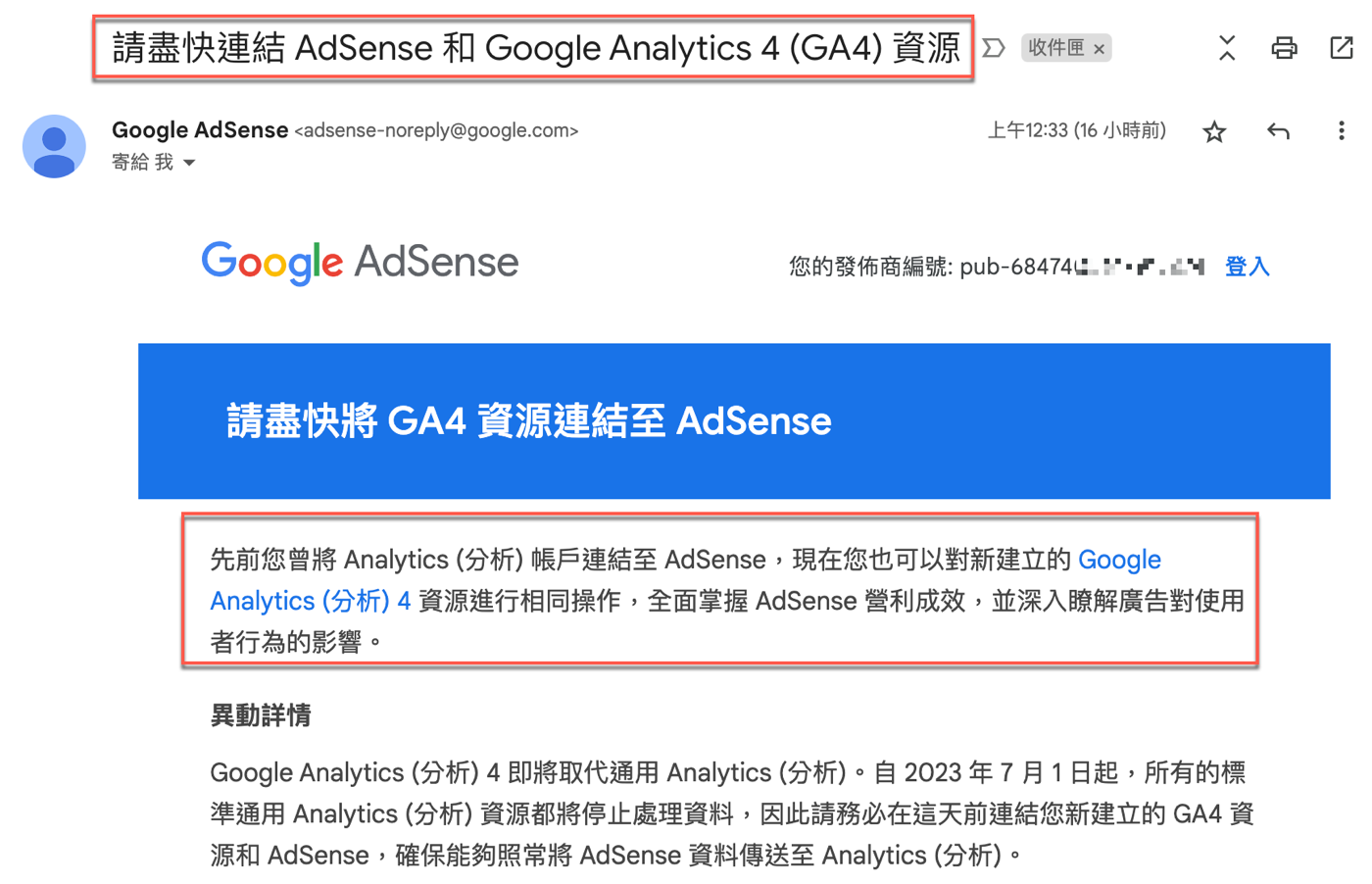
三、存取權與授權
大致了解相關資訊之後,進入AdSense後台,左邊側邊欄前往「設定」中的「存取權與授權」,點選其中的「GoogleAnalytics(分析)」。

四、GoogleAnalytics連結
進入連結Google Analytics的頁面,如同文章先前所述,其實早已經連結過了,只是GA4升級要再重新連結,所以在這裡會看到先前連結過的資料,因為仍然是屬於同一個網站帳戶,在此這裡選取「新增連結」。
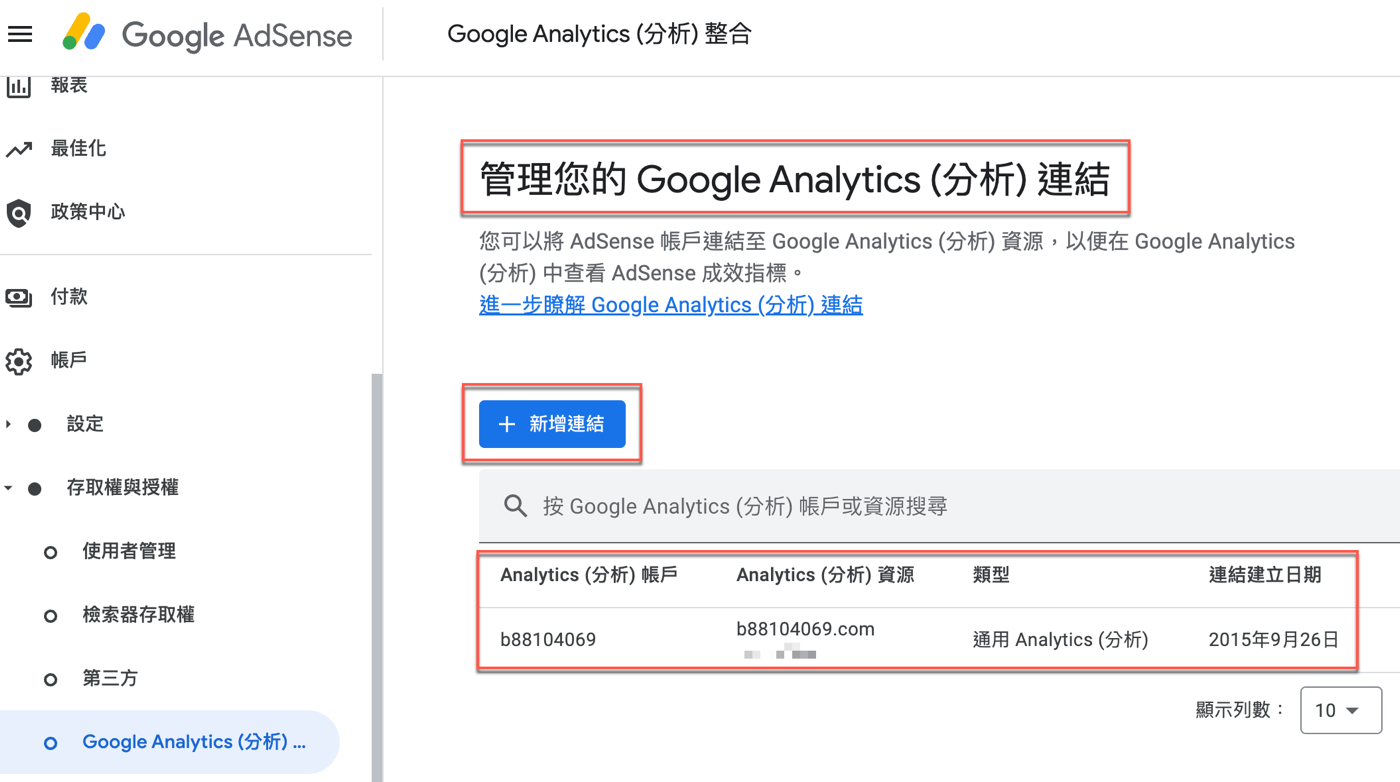
五、GA4分析資源
進入新增連結的頁面,在此有很詳細的Google官方說明,不過因為是Google Analytics從舊版升級到GA4,在這裡下方會看到相關的連結項目,直接點選就好了。
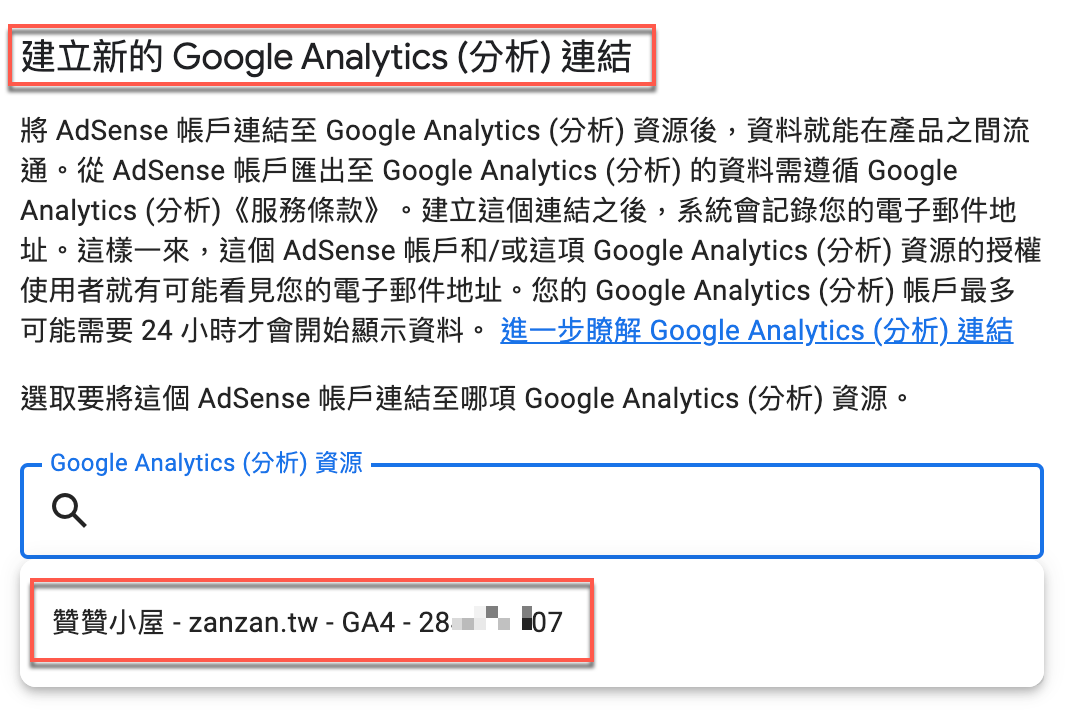
六、建立AdSense連結
延續上個步驟,在選取的狀態下按下「建立連結」的藍色按鈕,也許會覺得有點好奇,其實就只有一項而已,為何不用自動連結就好了?
這是因為雖然很多情況是一個人經營自己網站,所以不管是在Google AdSense跟Google Analytics都會只有一個自己的網站。但其實也有很多時候,個人或者公司統一管理著許多網站,在這種情況下就會有多個項目需要從中選取。
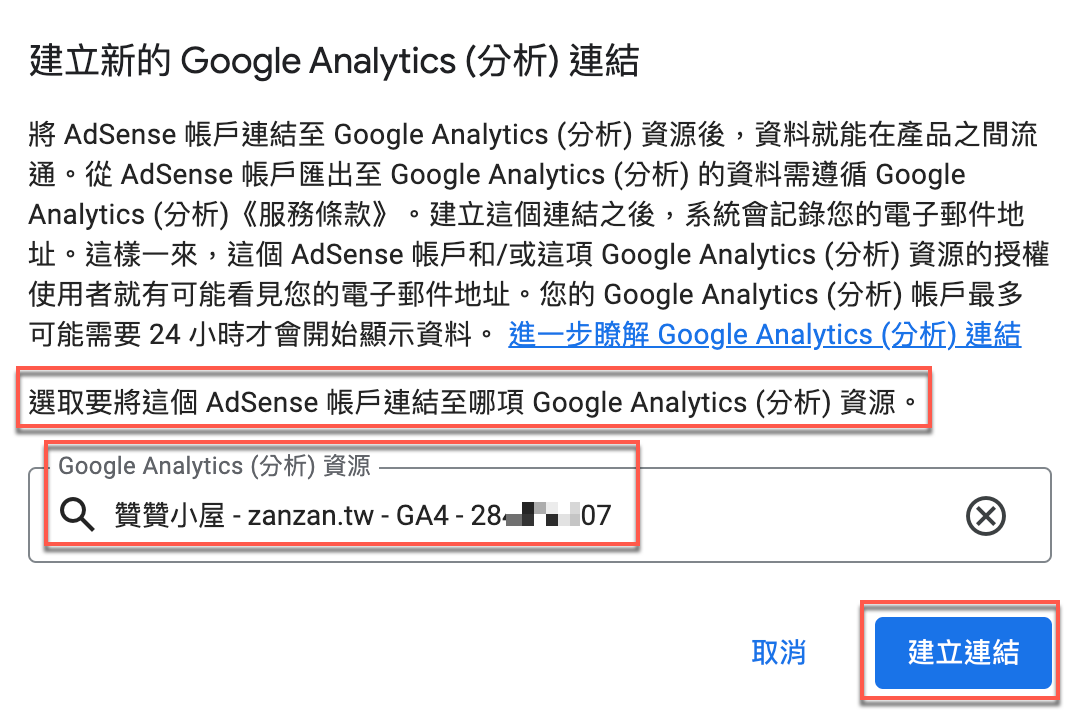
七、GA4資料串流
經過一系列操作之後,已經建立好了連結,如同先前第五步驟的說明:「將AdSense帳戶連結至Google Analytics(分析)資源後,資料就能在產品之間流通,也就是可以在AdSense建立的廣告可以透過GA4資料串流,評估廣告成效如何。
在這個Google Analytics管理頁面會同時看到舊版GA跟新版GA4的兩個連結,在此可以將舊版的刪除掉,點選最右側的垃圾桶小圖標即可,不過留著也無妨。

兩個網站經營必學工具
這篇文章主要分享贊贊小屋自己網站新增GA4連結的過程,整個操作非常簡單,如果是一直有在使用AdSense跟GoogleAnalytics的話,不會有任何的困難。可以當作了解一下更新的資訊,
如果是沒有使用過相關工具的讀者,剛好利用這個機會接觸Google AdSense廣告投放管理和Google Analytics網站流量分析,這兩個是網站經營者通常會用到的工具。
贊贊小屋SEO教學:
SEO是什麼、PageSpeedInsights教學、Rank Math SEO教學、臉書社群經營、YouTube頻道設定。